笔记本键盘全没反应了是什么原因 笔记本键盘全部没反应不能用如何处理
笔记本中是自带有键盘功能的,但是使用时间久了总是会遇到各种问题,比如近日就有不少用户反映说遇到了笔记本键盘全没反应了的情况,很多人不知道是什么原因,那么要怎么恢复呢,接下来就由好装机小编给大家详细介绍一下笔记本键盘全部没反应不能用的详细处理方法。
方法一:Fn+W组合键
“ Fn+W ”快捷键可以快速帮助你恢复键盘,这个快捷键适合大多数的电脑机型,部分win8系统机型用户可以尝试按“ ctrl+Fn+Alt+W ”。

之所以要用到Fn键,是因为它可以和 F1~F12 组成各种组合键,来弥补笔记本电脑按键数量的不足。
方法二:切换数字小键盘
如果上面的键不管用,试试“ Fn+Numlk ”键,有时会不小心按到切换数字小键盘的键了。
但是有些笔记本没有Numlk键,而是将numlk和insert键设计到了一起,那么就要按“ Fn+insert ”。

方法三:清理按键异物
如果以上都没有成功解决,那就要考虑以下键盘的Alt键是否被卡住了,或者是某个按键失灵,正常情况alt按下时,键盘是无法打字的,某个按键的失灵也会导致键盘失灵,因此需要对键盘进行检查排除。

方法四: 驱动问题
1、更新一下USB驱动,右键点击“ 此电脑 ”在右键菜单中选择“ 管理 ”。
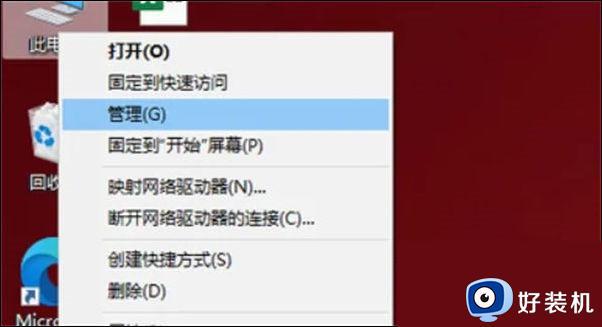
2、然后点击进入“ 系统工具 ”, 点“ 设备管理器 ”。
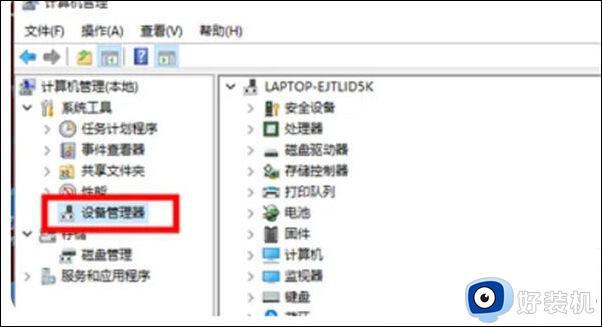
3、找到对应“ 键盘 ”后,点右键然后点击“ 更新驱动程序 ”即可。
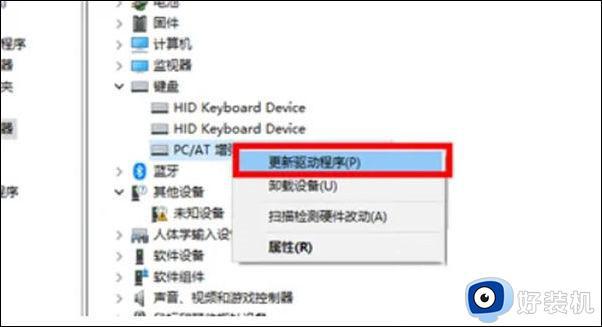
上述给大家介绍的就是笔记本键盘全没反应了的详细解决方法, 如果你有遇到一样情况的话,可以学习上述方法步骤来进行解决吧。
笔记本键盘全没反应了是什么原因 笔记本键盘全部没反应不能用如何处理相关教程
- 笔记本有几个按键失灵是什么原因 笔记本键盘上有几个键没反应如何解决
- 笔记本键盘鼠标没反应怎么办 笔记本电脑键盘鼠标都没反应了如何解决
- 笔记本键盘没反应为什么 笔记本电脑键盘没反应如何修复
- 微软surface键盘没反应怎么解决 微软surface键盘失灵按什么键恢复
- 键盘全没反应了按什么键没有Fn 键盘全没反应了不能打字怎么恢复
- 电脑键盘个别键没反应怎么回事 电脑键盘部分键没反应失灵如何处理
- 笔记本电脑触摸板右键无法使用怎么回事 笔记本触摸板右键没反应如何处理
- 华硕笔记本键盘失灵没反应怎么回事
- 按键盘没有反应什么原因 电脑键盘按键没反应三种原因和解决方法
- 笔记本电脑鼠标键盘突然失灵怎么回事 笔记本键盘鼠标全部失灵如何处理
- 电脑无法播放mp4视频怎么办 电脑播放不了mp4格式视频如何解决
- 电脑文件如何彻底删除干净 电脑怎样彻底删除文件
- 电脑文件如何传到手机上面 怎么将电脑上的文件传到手机
- 电脑嗡嗡响声音很大怎么办 音箱电流声怎么消除嗡嗡声
- 电脑我的世界怎么下载?我的世界电脑版下载教程
- 电脑无法打开网页但是网络能用怎么回事 电脑有网但是打不开网页如何解决
电脑常见问题推荐
- 1 b660支持多少内存频率 b660主板支持内存频率多少
- 2 alt+tab不能直接切换怎么办 Alt+Tab不能正常切换窗口如何解决
- 3 vep格式用什么播放器 vep格式视频文件用什么软件打开
- 4 cad2022安装激活教程 cad2022如何安装并激活
- 5 电脑蓝屏无法正常启动怎么恢复?电脑蓝屏不能正常启动如何解决
- 6 nvidia geforce exerience出错怎么办 英伟达geforce experience错误代码如何解决
- 7 电脑为什么会自动安装一些垃圾软件 如何防止电脑自动安装流氓软件
- 8 creo3.0安装教程 creo3.0如何安装
- 9 cad左键选择不是矩形怎么办 CAD选择框不是矩形的解决方法
- 10 spooler服务自动关闭怎么办 Print Spooler服务总是自动停止如何处理
